Hàm đếm số ngày chủ nhật trong khoảng giữa hai ngày
Bạn đang xem tài liệu "Hàm đếm số ngày chủ nhật trong khoảng giữa hai ngày", để tải tài liệu gốc về máy bạn click vào nút DOWNLOAD ở trên
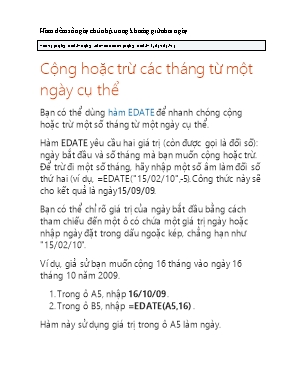
Hàm đếm số ngày chủ nhật trong khoảng giữa hai ngày
=INT((Ngày cuối-ngày đầu-WEEKDAY(ngày cuối-6,2)+8)/7)
Cộng hoặc trừ các tháng từ một ngày cụ thể
Bạn có thể dùng hàm EDATE để nhanh chóng cộng hoặc trừ một số tháng từ một ngày cụ thể.
Hàm EDATE yêu cầu hai giá trị (còn được gọi là đối số): ngày bắt đầu và số tháng mà bạn muốn cộng hoặc trừ. Để trừ đi một số tháng, hãy nhập một số âm làm đối số thứ hai (ví dụ, =EDATE("15/02/10",-5). Công thức này sẽ cho kết quả là ngày15/09/09.
Bạn có thể chỉ rõ giá trị của ngày bắt đầu bằng cách tham chiếu đến một ô có chứa một giá trị ngày hoặc nhập ngày đặt trong dấu ngoặc kép, chẳng hạn như "15/02/10".
Ví dụ, giả sử bạn muốn cộng 16 tháng vào ngày 16 tháng 10 năm 2009.
Trong ô A5, nhập 16/10/09.
Trong ô B5, nhập =EDATE(A5,16).
Hàm này sử dụng giá trị trong ô A5 làm ngày.
Trong ô C5, nhập =EDATE("16/10/09",16).
Trong trường hợp này, hàm sử dụng một giá trị ngày mà bạn nhập trực tiếp, "16/10/09."
Các ô B5 và C5 phải cùng hiển thị ngày 16/02/11.
GHI CHÚ: Tùy theo định dạng của các ô có chứa công thức mà bạn nhập vào, Excel có thể hiển thị kết quả dưới dạng số sê-ri; trong trường hợp này, 16/02/11 có thể được hiển thị là 40590.
Excel lưu trữ ngày tháng ở dạng số sê-ri liên tiếp để sử dụng trong tính toán. Theo mặc định, ngày 1 tháng 1 năm 1900 có số sê-ri là 1 và ngày 1 tháng 1 năm 2010 có số sê-ri là 40179 vì nó là 40.178 ngày sau ngày 1 tháng 1 năm 1900.
Nếu kết quả của bạn xuất hiện ở dạng số sê-ri, hãy chọn các ô B5 và C5 và tiếp tục các bước sau đây.
Trên tab Trang đầu, trong nhóm Ô, bấm Định dạng, sau đó bấm Định dạng Ô.
Trong hộp thoại Định dạng Ô, hãy bấm tab Số.
Trong Thể loại, bấm Ngày, sau đó bấm OK. Giá trị trong mỗi ô sẽ xuất hiện dưới dạng ngày thay vì dạng số sê-ri.
EDATE (Hàm EDATE)
Áp dụng Cho: Excel 2016 Excel 2013 Excel 2010 Excel 2007 Excel 2016 cho Mac Thêm...
QUAN TRỌNG: Bài viết này là dịch máy, hãy xem tuyên bố miễn trừ trách nhiệm. Bạn hãy tìm phiên bản tiếng Anh của bài viết này tại đây để tham khảo.
Bài viết này mô tả cú pháp công thức và cách dùng hàm EDATE trong Microsoft Excel.
Mô tả
Trả về số sê-ri biểu thị cho một ngày trước hoặc sau ngày đã biết (start_date) một số tháng xác định. Dùng hàm EDATE để tính toán ngày đáo hạn hoặc ngày đến hạn trùng vào ngày phát hành trong tháng.
Cú pháp
EDATE(start_date, months)
Cú pháp hàm EDATE có các đối số sau đây:
Start_date Bắt buộc. Ngày tháng biểu thị ngày bắt đầu. Ngày tháng phải được nhập bằng cách dùng hàm ngày tháng, hoặc là kết quả của công thức hoặc các hàm khác. Ví dụ, dùng DATE(2008,5,23) cho ngày 23 tháng 5, 2008. Vấn đề có thể xảy ra nếu ngày được nhập dưới dạng văn bản.
Months Bắt buộc. Số tháng trước hoặc sau start_date. Giá trị dương cho đối số months tạo ra ngày trong tương lai; giá trị âm tạo ra ngày trong quá khứ.
Chú thích
Excel lưu trữ ngày tháng ở dạng số sê-ri liên tiếp để sử dụng trong tính toán. Theo mặc định, ngày 1 tháng một năm 1900 là số sê-ri 1 và ngày 1 tháng một năm 2008 là số sê-ri 39448 bởi nó là 39.448 ngày sau ngày 1 tháng một năm 1900.
Nếu start_date không phải là ngày hợp lệ, hàm EDATE trả về giá trị lỗi #VALUE! .
Nếu months không phải là số nguyên thì nó bị cắt cụt.
Ví dụ
Sao chép dữ liệu ví dụ trong bảng sau đây và dán vào ô A1 của một bảng tính Excel mới. Để công thức hiển thị kết quả, hãy chọn chúng, nhấn F2 và sau đó nhấn Enter. Nếu cần, bạn có thể điều chỉnh độ rộng cột để xem tất cả dữ liệu.
Ngày
15/1/11
Công thức
Mô tả
Kết quả
=EDATE(A2,1)
Ngày sau ngày trên đây một tháng
15/02/2011
=EDATE(A2,-1)
Ngày trước ngày trên đây một tháng
15/12/2010
=EDATE(A2,2)
Ngày sau ngày trên đây hai tháng
15/03/2011
GHI CHÚ: Tuyên bố miễn trừ trách nhiệm Dịch Máy: Bài viết này do một hệ thống máy tính dịch mà không có sự can thiệp của con người. Microsoft cung cấp những bản dịch máy này để giúp người dùng không nói tiếng Anh hiểu nội dung về các sản phẩm, dịch vụ và công nghệ của Microsoft. Do bài viết này được dịch máy nên có thể có các lỗi về từ vựng, cú pháp hoặc ngữ pháp.
Chia sẻ
Tài liệu đính kèm:
 Hàm đếm số ngày chủ nhật trong khoảng giữa hai ngày.docx
Hàm đếm số ngày chủ nhật trong khoảng giữa hai ngày.docx





